विज्ञापन
विंडोज 10 माइक्रोसॉफ्ट के पिछले ऑपरेटिंग सिस्टम का सबसे अच्छा संयोजन करता है और उन्हें एक अंतिम पैकेज में जोड़ता है। अगर तुम मुक्त उन्नयन में चुना गया विंडोज 10 अपग्रेड - मुफ्त का मतलब यह नहीं है कि इसमें कुछ भी खर्च नहीं होगामुफ्त विंडोज 10 के उन्नयन के लिए एक पकड़ है। Microsoft अपने दर्शकों को बहुत अच्छी तरह से समझता है; अतिरिक्त सुविधाओं के बजाय वे नियंत्रण की स्वतंत्रता के लिए भुगतान करने की अधिक संभावना रखते हैं। अधिक पढ़ें और कुछ दिनों के लिए विंडोज 10 चलाने के बाद आपका मन बदल गया है, आपको यह जानकर खुशी होगी कि वापस रोल करना आसान है।
यदि आप अपग्रेड करने से पहले इस पर विचार नहीं करते हैं, तो चिंता न करें। Microsoft ने सीमित अवधि के लिए अपने पिछले ऑपरेटिंग सिस्टम में वापस बदलना आसान बना दिया है। लेकिन अन्य विकल्प भी हैं, यदि आप वास्तव में विंडोज 10 के अनुभव की तरह नहीं हैं, तो आप इसके साथ स्थायी रूप से नहीं फंसते हैं।
यदि आप विंडोज 7 या 8.1 पर वापस जाने की सोच रहे हैं, तो कृपया टिप्पणी अनुभाग में छोड़ दें, जिससे हमें पता चल सके कि आप किस पद्धति का उपयोग कर रहे हैं।
बैक अप डाउन से पहले आप डाउनग्रेड करें
विंडोज 10 में अपग्रेड करने से पहले आपको ऐसा करना चाहिए। यह अविश्वसनीय रूप से महत्वपूर्ण है कि कोई भी बड़ा बदलाव करने से पहले आप हमेशा अपने सिस्टम का बैकअप लें। हालांकि कुछ प्रक्रियाओं को नीचे उल्लिखित किया गया है चाहिए अपने डेटा को चातुर्य में रखें, कुछ भी निश्चित नहीं है और यह जोखिम लेने के लायक नहीं है।
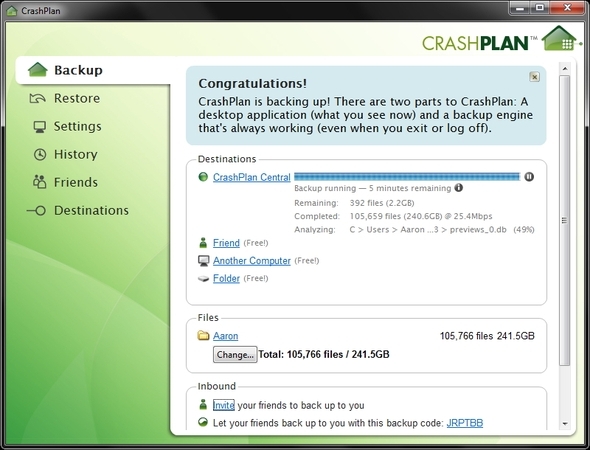
यदि आपने हाल ही में बैकअप लिया है और आपका डेटा बहुत अधिक नहीं बदला है, तो यह केवल कुछ अतिरिक्त फ़ाइलों की नकल करने का मामला हो सकता है। यदि आपको पूर्ण बैकअप करने की आवश्यकता है, तो हमारे गाइड को देखें बैकअप के लिए सबसे सुरक्षित तरीके विंडोज 7 और 8 में अपनी फ़ाइलों को बैकअप और पुनर्स्थापित करने के लिए सबसे सुरक्षित तरीकेअब तक, हमें यकीन है कि आपने बार-बार सलाह पढ़ी है: हर किसी को अपनी फ़ाइलों का बैकअप लेना होगा। लेकिन आपकी फ़ाइलों का बैकअप लेने का निर्णय प्रक्रिया का ही हिस्सा है। अनगिनत हैं... अधिक पढ़ें . मैं कुछ सलाह देता हूं CrashPlan भविष्य के लिए क्योंकि यह आपके सिस्टम का नियमित बैकअप लेगा, जो एक अभ्यास है जिसे आपको वैसे भी पालन करना चाहिए।
इसके अलावा, सुनिश्चित करें कि आप उसी ड्राइव का बैकअप नहीं ले रहे हैं जिस पर ऑपरेटिंग सिस्टम स्थापित है। इसका मतलब यह हो सकता है कि आपको बाहरी हार्ड ड्राइव या ऑनलाइन क्लाउड स्टोरेज का उपयोग करना होगा, लेकिन यदि आपका मूल डेटा उसी स्थान पर बैठा है तो बैकअप सुरक्षित नहीं है।
निर्मित में डाउनग्रेड विकल्प
Windows के पिछले संस्करण से 10 में अपग्रेड करते समय, आपकी पुरानी ऑपरेटिंग सिस्टम फाइलें Windows.old नामक फ़ोल्डर में संग्रहित की जाएंगी। यह हो सकता है स्थान खाली करने के लिए हटा दिया गया Windows.old फ़ोल्डर को हटाकर डिस्क स्थान खाली करेंWindows आपके द्वारा पुन: स्थापित होने से पहले एक स्वचालित बैकअप तैयार करता है। Windows.old फ़ोल्डर में उपयोगकर्ता प्रोफ़ाइल और व्यक्तिगत फ़ाइलें शामिल हैं। यहां डेटा को पुनर्स्थापित करने और स्थान खाली करने के लिए फ़ोल्डर को निकालने का तरीका बताया गया है। अधिक पढ़ें , लेकिन इसके अस्तित्व का मतलब है कि रोलबैक आसान है।
विंडोज 10 में एक अंतर्निहित सुविधा है जो आपको अपने पुराने ऑपरेटिंग सिस्टम पर वापस जाने की अनुमति देती है। चेतावनी यह है कि आपके द्वारा उन्नत किए जाने के बाद यह विकल्प केवल एक महीने के लिए उपलब्ध है। यदि वह समय बीत चुका है, तो नीचे उपलब्ध कुछ अन्य विकल्पों की जाँच करें।
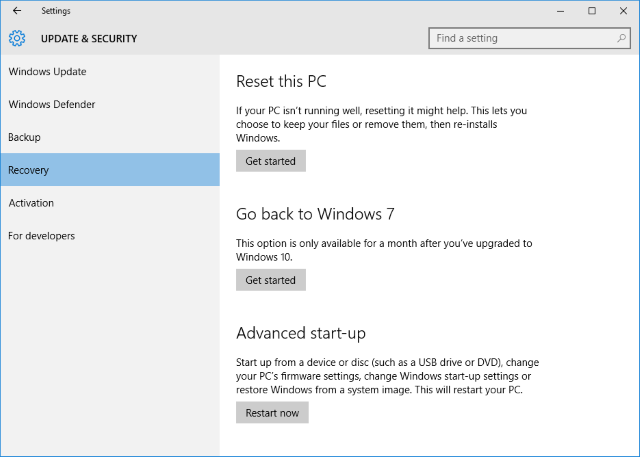
आरंभ करने के लिए, दबाएँ Windows कुंजी + I सेटिंग्स मेनू लाने के लिए। क्लिक करें अद्यतन और सुरक्षा और फिर सेलेक्ट करें स्वास्थ्य लाभ बाएं हाथ के नेविगेशन से। यहां आपको एक हेडर दिखाई देगा जिसे कहते हैं विंडोज एक्स पर वापस जाएं (आप पहले किस संस्करण पर निर्भर थे)। क्लिक करें शुरू हो जाओ.
जब आप किसी पुराने संस्करण पर वापस जा रहे हों, तो एक विंडो खुलेगी। इसे भरें और क्लिक करना जारी रखें आगे, प्रक्रिया के दौरान अपने सिस्टम को अनप्लग न करने जैसे संकेतों और सूचनाओं को ध्यान में रखते हुए। रोलबैक तब शुरू होगा, जिसके दौरान आप अपने सिस्टम का उपयोग करने में सक्षम नहीं होंगे।

आपको कुछ कार्यक्रमों को फिर से स्थापित करना होगा या चीजों को वापस लाने के लिए कुछ सेटिंग्स को बदलना होगा कि वे पहले कैसे थे, लेकिन कुल मिलाकर आपको इसे एक त्वरित और आसान प्रक्रिया मिलनी चाहिए।
अपने पिछले विंडोज संस्करण को पुनर्स्थापित करें
एक और तरीका जिसे आप चुन सकते हैं वह है ए ताजा स्थापित करें क्या आपको विंडोज को रिफ्रेश, रिसेट, रिस्टोर या रीइंस्टॉल करना चाहिए?कभी व्यक्तिगत डेटा खोए बिना विंडोज 7 को रीसेट करना चाहते हैं? फ़ैक्टरी रीसेट और पुनर्स्थापना के बीच, यह कठिन था। विंडोज 8 के बाद से, हमारे पास दो नए विकल्प हैं: रिफ्रेश और रीसेट। कौनसा सही हैं... अधिक पढ़ें आपके पुराने ऑपरेटिंग सिस्टम के। यह आपके ड्राइव पर सब कुछ मिटा देगा, जिसका अर्थ है कि पहले बताए गए व्यक्तिगत डेटा का बैकअप इस समाधान के साथ आगे बढ़ने से पहले एक आवश्यक कदम है।
यदि आपको किसी डिस्क या USB ड्राइव की तरह भौतिक मीडिया पर पिछला Windows संस्करण मिला है, तो इसे अपने कंप्यूटर में डालें। यदि आपके पास कोई भौतिक संस्करण नहीं है, तो आप Microsoft से उनके लिए एक प्रत्यक्ष बना सकते हैं विंडोज 7 सॉफ्टवेयर रिकवरी तथा विंडोज 8.1 इंस्टॉलेशन मीडिया. हमने पहले विस्तार से बताया है बूट करने योग्य विंडोज इंस्टॉलेशन मीडिया कैसे बनाया जाए विंडोज स्थापित करने के लिए एक बूट करने योग्य सीडी / डीवीडी / यूएसबी कैसे बनाएंविंडोज को पुनर्स्थापित करने के लिए इंस्टॉलेशन मीडिया की आवश्यकता है? हमारे सुझाव आपको दिखाते हैं कि खरोंच से आईएसओ के साथ बूट करने योग्य सीडी, यूएसबी या डीवीडी कैसे बनाई जाए। अधिक पढ़ें .
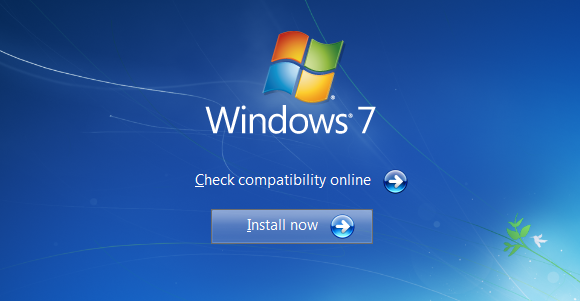
फिर अपने सिस्टम को रीस्टार्ट करें और उस मैसेज को देखें जो “बूट डिवाइस चुनने के लिए F12 दबाएं” जैसा कुछ पढ़े। संदेश और कुंजी भिन्न हो सकते हैं - F10 और Esc आम विकल्प हैं। यह सुनिश्चित करने के लिए कि आप इसे पंजीकृत करने के लिए कई बार कुंजी को टैप कर सकते हैं।
फिर आपको एक मेनू दिखाई देगा, जिसमें से चुनने के लिए सभी बूट करने योग्य उपकरणों की सूची होगी। उपयोग ऐरो कुंजी उस मीडिया का चयन करने के लिए, जिसे आप अभी मीडिया में डालते हैं और फिर दबाते हैं दर्ज. फिर इंस्टॉलेशन विज़ार्ड का पालन करें, अगर संकेत दिया गया है तो कस्टम इंस्टॉलेशन का चयन करना सुनिश्चित करें - इसका मतलब है कि आप पूरी तरह से ताज़ा इंस्टॉल करना चाहते हैं। आपसे आपकी उत्पाद लाइसेंस कुंजी मांगी जाएगी, जो इंस्टॉलेशन मीडिया (यदि विंडोज खरीदी गई थी) पर पाई जा सकती है अलग से), या आमतौर पर डिवाइस पर या पीसी के दस्तावेज के साथ स्टिकर पर (यदि विंडोज मशीन के साथ आया था)।
एक ड्राइव छवि से
यह केवल तभी लागू होगा जब आप विंडोज 10 में अपग्रेड करने से पहले तैयार होंगे। यानि अगर आपके पास ए आपकी ड्राइव की छवि वर्चुअल ड्राइव पर डिस्क इमेज कैसे बनाएं और माउंट करेंक्या आपके पास अभी भी सीडी या डीवीडी है? जब एक ऑप्टिकल डिस्क टूट जाती है, तो वह हमेशा के लिए चली जाती है। हम आपको दिखाते हैं कि अब आप अपनी सीडी और डीवीडी का डिजिटल और बजाने योग्य बैकअप कैसे बना सकते हैं! अधिक पढ़ें आप बस इसे पुनर्स्थापित कर सकते हैं। एक छवि ड्राइव पर क्या है की एक पूरी प्रति है, जिसमें व्यक्तिगत डेटा के साथ-साथ ऑपरेटिंग सिस्टम की फाइलें भी शामिल हैं।

सिस्टम इमेज यूटिलिटी (इसे खोजने के लिए सिस्टम सर्च करें) का उपयोग करके विंडोज 7 और 8.1 में ड्राइव इमेज बनाई जा सकती है, जिसे बाद में बाहरी मीडिया पर स्टोर किया जा सकता है। विंडोज 10 में इससे पुनर्स्थापित करने के लिए, दबाएं Windows कुंजी + I, क्लिक अद्यतन और सुरक्षा, फिर चयन करें स्वास्थ्य लाभ. नीचे उन्नत स्टार्टअपक्लिक करें अब पुनःचालू करें और अपनी ड्राइव छवि से पुनर्स्थापित करने के लिए संकेतों का पालन करें।
फिर से, यह केवल तभी काम करता है जब आपने विंडोज 10 में अपग्रेड करने से पहले अपनी ड्राइव की छवि बनाई थी। यदि आपने नहीं किया है, तो ऊपर सूचीबद्ध अन्य विकल्पों में से एक का उपयोग करें। यह आपके द्वारा बनाए गए किसी भी डेटा को ड्राइव की छवि बनाने के बाद भी मिटा देगा, इसलिए जहां आवश्यक हो, बैकअप लेना सुनिश्चित करें।
राइट बैक करें
Microsoft उम्मीद कर रहा है कि हर कोई विंडोज 10 को पसंद करेगा, खासकर जब से यह विंडोज का अंतिम संस्करण नवीनतम विंडोज 10 संस्करण अंतिम एक नहीं होगानवीनतम विंडोज 10 संस्करण क्या है? यह कब तक समर्थित है? और Microsoft सर्विस मॉडल में क्यों बदल गया? भीतर उत्तर! अधिक पढ़ें , लेकिन यह मामला नहीं हो सकता है। शुक्र है, अपने पसंदीदा संस्करण को डाउनग्रेड करना आसान है, भले ही आपने उन्नयन से पहले योजना बनाई हो।
याद रखें, विंडोज 10 में माइक्रोसॉफ्ट का रोलबैक फीचर आपको अपग्रेड करने के 30 दिनों के बाद ही उपलब्ध होगा, इसलिए अगर आप सबसे आसान तरीका इस्तेमाल करना चाहते हैं तो इसे बाद में करें।
क्या आप विंडोज 10 से वापस आने पर विचार कर रहे हैं या आपके पास पहले से है? Microsoft के नए ऑपरेटिंग सिस्टम के बारे में आपको क्या पसंद है?
जो अपने हाथों में एक कीबोर्ड के साथ पैदा हुआ था और उसने तुरंत तकनीक के बारे में लिखना शुरू कर दिया था। वह अब एक पूर्णकालिक फ्रीलांस लेखक हैं। मुझे लूम के बारे में पूछें।